MySQL数据库从入门到精通 第2讲 启动 停止 连接
Posted 程序媛 泡泡
tags:
篇首语:本文由小常识网(cha138.com)小编为大家整理,主要介绍了MySQL数据库从入门到精通 第2讲 启动 停止 连接相关的知识,希望对你有一定的参考价值。
mysql数据库的初步使用
在上一小节我们已经简单了解了数据库与一些相关概念
没看上一节的同学戳这里
MySQL安装手册
接下来我们来学习下如何使用一下MySQL
1 MySQL的启动
MySQL服务是随着电脑开机自动启动的,在windows中MySQL的服务名称默认就是MySQL80
所以教大家三种方式,来确认下你的MySQL是否已经启动了
启动方式1:
右键“我的电脑”,依次选择“管理”、“服务和应用程序”、“服务”,在打开的窗口中就可以找到“MySQL80 正在运行”的字样了
启动方式2:
“Win+R”在运行窗口输入“services.msc”,在打开的窗口中就可以找到“MySQL80 正在运行”的字样了
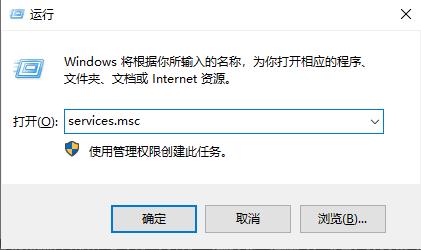
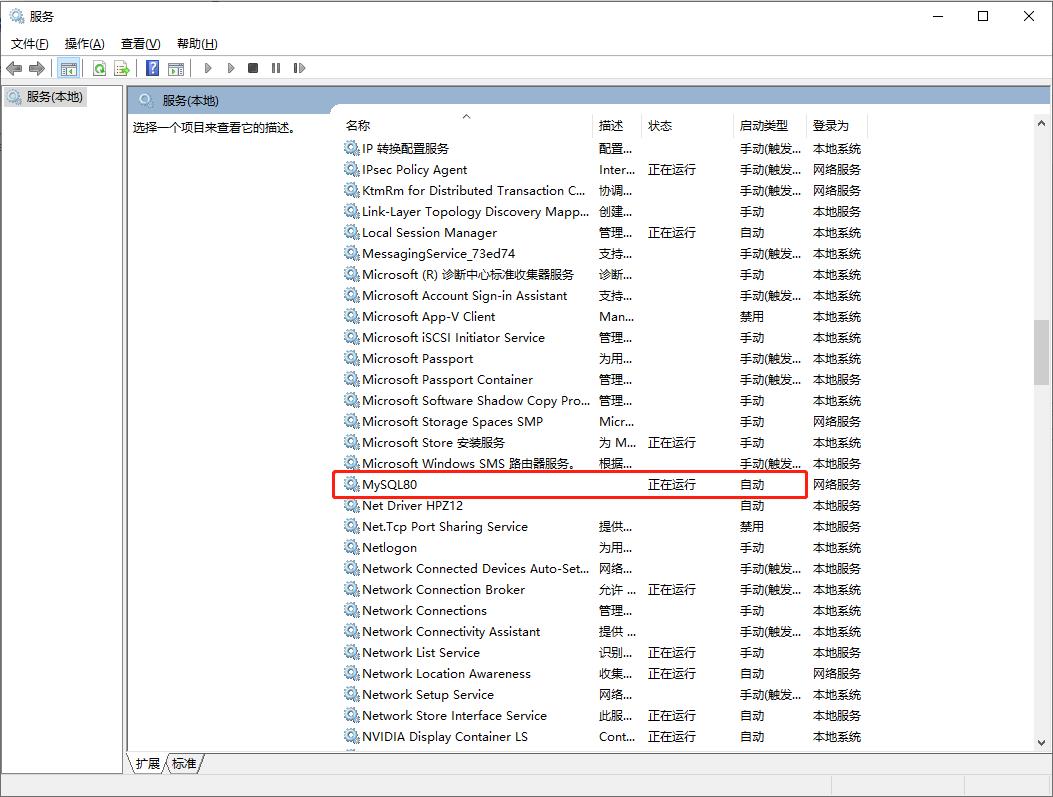
启动方式3(推荐):
“Win+R”在运行窗口输入“cmd”,在打开的窗口中输入命令“net start mysql80” 来启动MySQL

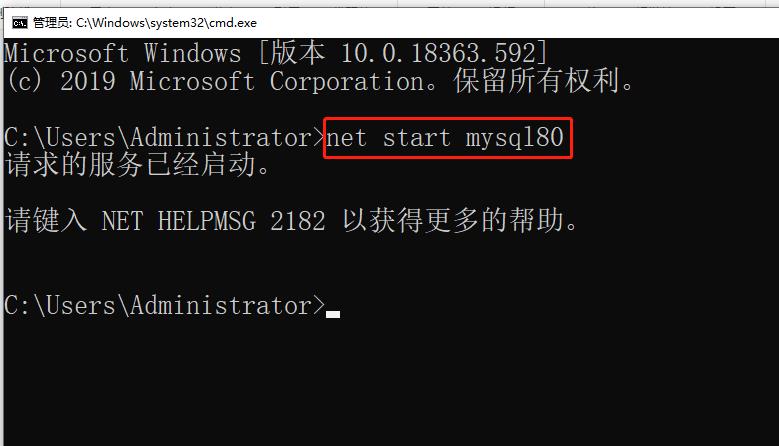
2 MySQL的停止
停止方式1(推荐):
“Win+R”在运行窗口输入“cmd”,在打开的窗口中输入命令“net stop mysql80” 来停止MySQL
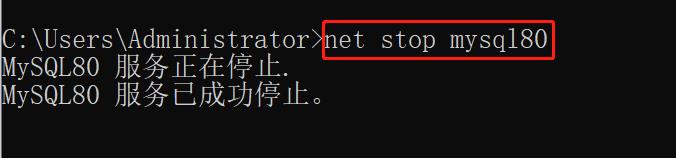
停止方式2:
还是打开刚刚的界面,我们可以右键MySQL这个服务,在弹窗中选择是停止还是暂停等等。
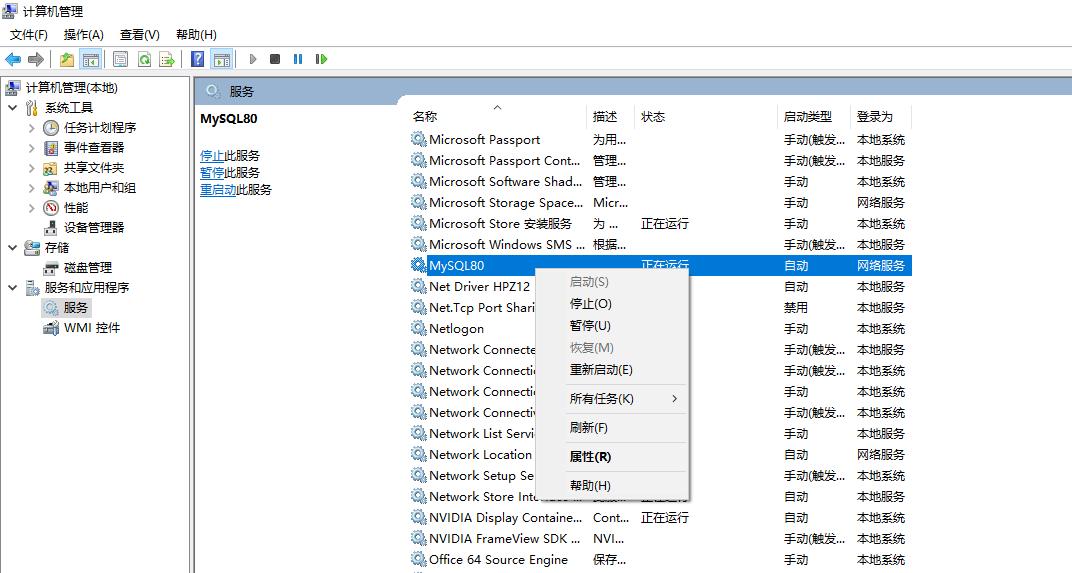
3 MySQL的连接
学会了如何启动与停止MySQL服务,我们再来学习如何连接MySQL
连接方式1:
打开开始菜单,直接双击使用MySQL自带的客户端命令行工具
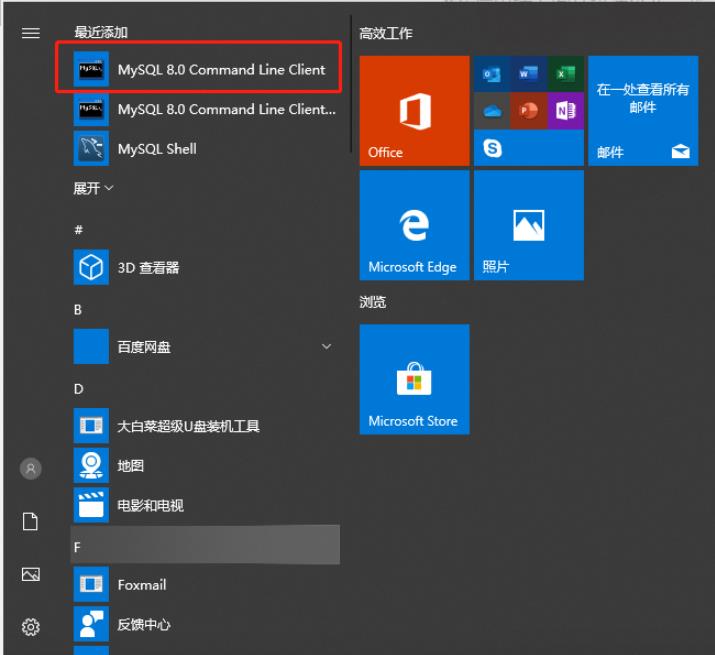
在弹出的窗口中输入你的密码,回车,成功进入后可以看到“Welcome to …”的欢迎信息
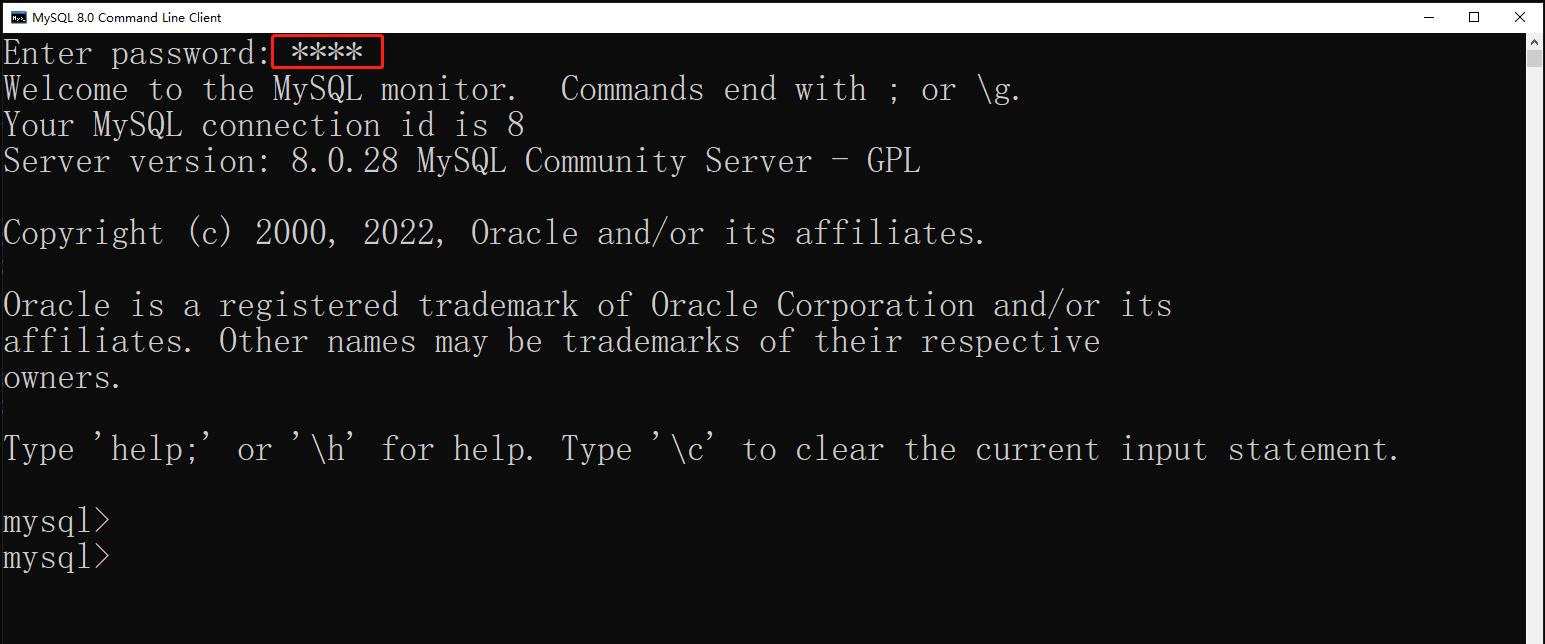
连接方式2:
“Win+R”在运行窗口输入“cmd”,在打开的窗口中输入命令“mysql -uroot -p ” 来启动MySQL

输入完毕后,还需要输入你的密码,才可以登录成功哦。

4 可能出现的问题:
如果输入命令后弹出如下提示,是因为我们还没有将mysql服务配置到环境变量中,所以我们先来配置下环境变量

- 找到MySQL的安装位置,并打开它的bin目录进行路径的复制
默认的安装路径如下图所示“C:\\Program Files\\MySQL\\MySQL Server 8.0\\bin”
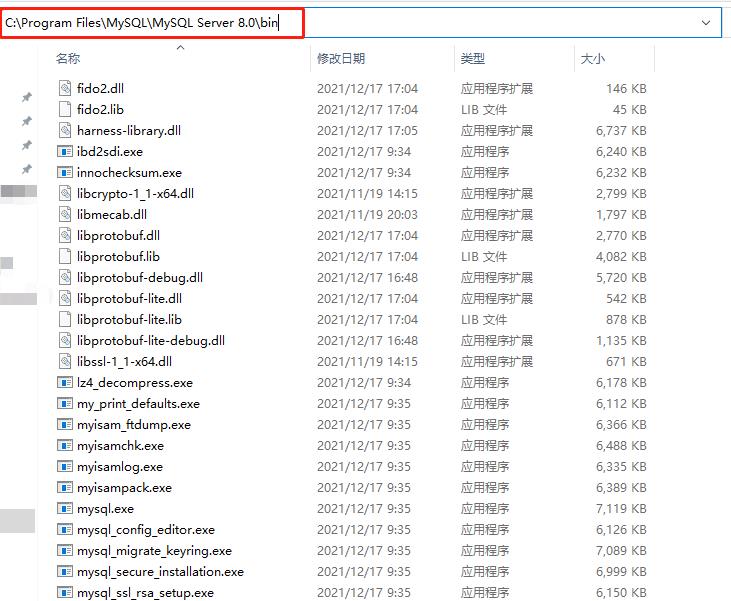
- 右键"我的电脑",依次选择“属性”、“高级系统设置”、“环境变量”,找到系统变量Path并点击“编辑”
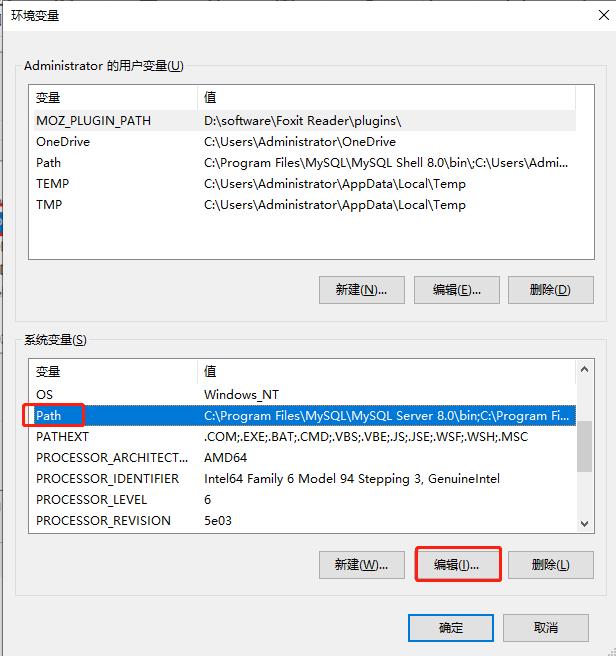
- 点击“新建”,将刚刚我们复制的MySQL路径添加进去即可

配置好后逐个点击确定,再重新打开一个运行窗口,输入命令就可以进入啦~
5 拓展
我们在cmd命令窗口中输入的“mysql -u root -p”其实是一个省略的命令,完整的命令是:
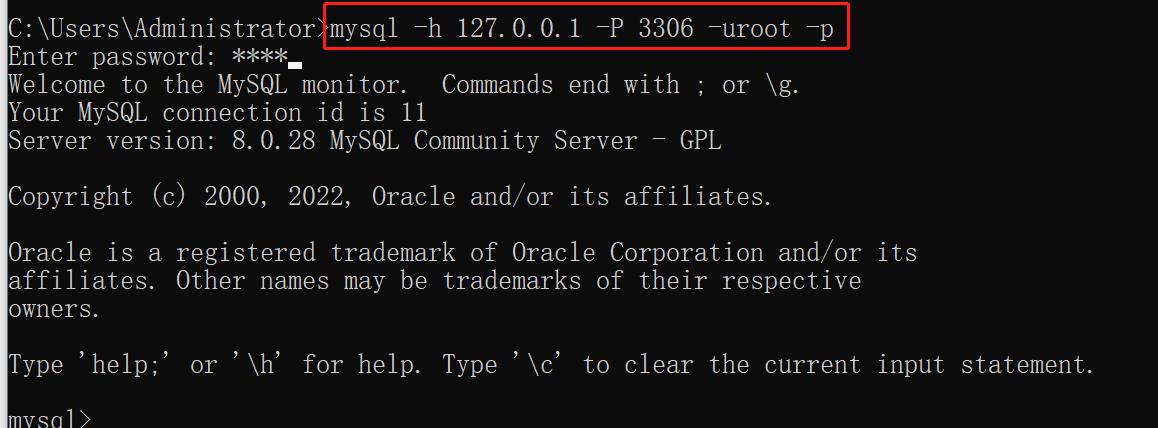
-h 指的是要连接哪个IP地址,127.0.0.1这个IP地址就代表本机,如果是本机,这个可以省略不写
-P 指的是端口号,MySQL的默认端口号就是3306,所以此处也可以省略不写
下一节点这里
以上是关于MySQL数据库从入门到精通 第2讲 启动 停止 连接的主要内容,如果未能解决你的问题,请参考以下文章